word很多箭头怎么去掉 Word文档箭头消失的操作步骤
更新时间:2024-07-03 16:48:49作者:jiang
在使用Word文档时,有时候我们会发现文档中出现了很多箭头,这给我们的编辑和阅读带来了困扰,但是不用担心,消除这些箭头并不复杂。只需按照以下操作步骤进行操作,即可轻松去掉Word文档中的箭头。
操作方法:
1.第一步:打开一个带有小箭头的word文档。
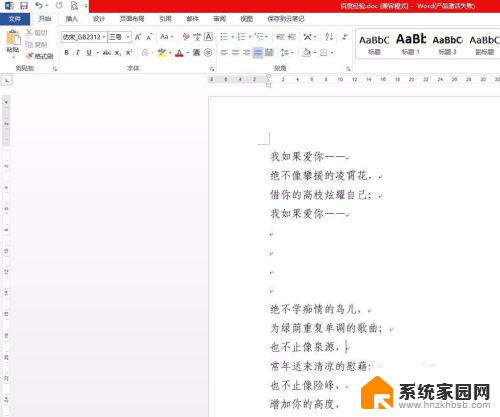
2.第二步:鼠标左键单击左上角“文件”。
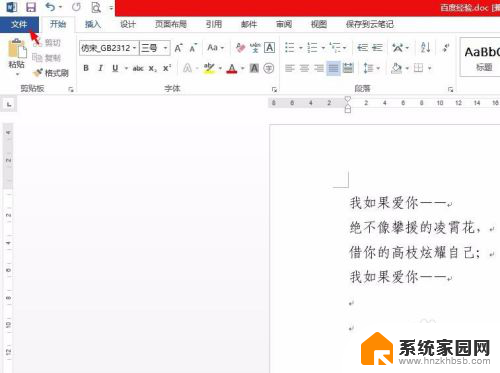
3.第三步:在文件界面中,单击选择“选项”。
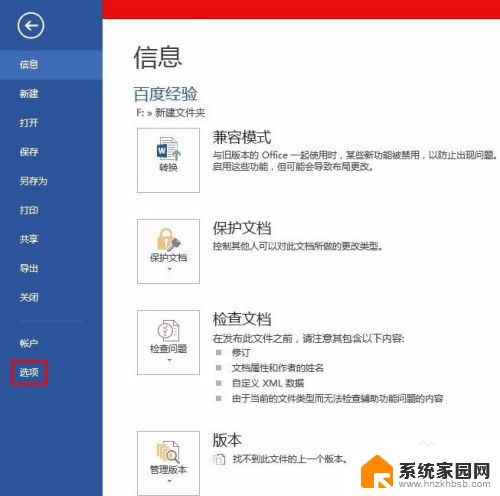
4.第四步:如下图所示,弹出“Word选项”对话框。
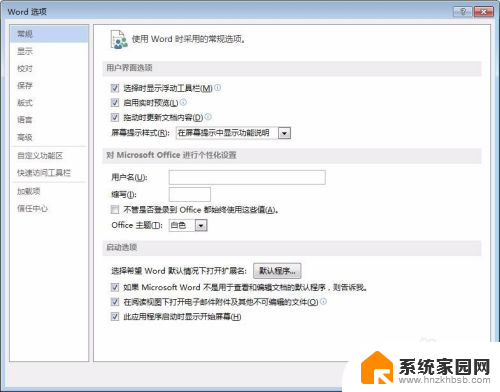
5.第五步:在左侧选择“显示”,去掉“段落标记”前面的勾选。单击“确定”按钮。
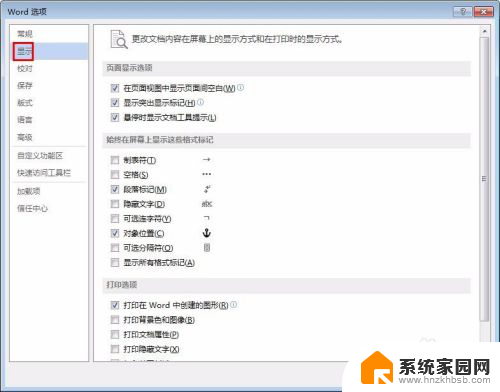
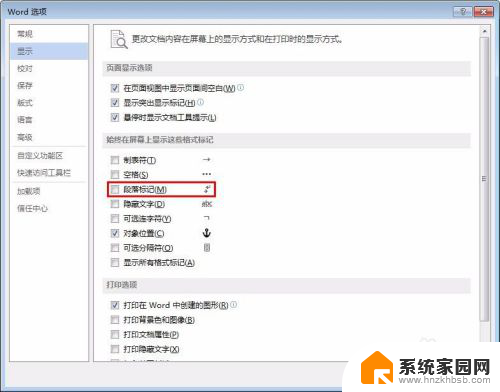
6.如下图所示,word文档中的小箭头被去掉。
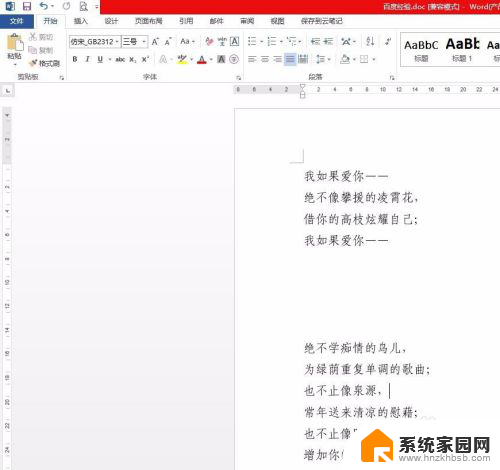
以上是如何去掉Word中的箭头的全部内容,如果您需要,您可以根据以上步骤进行操作,希望对大家有所帮助。
word很多箭头怎么去掉 Word文档箭头消失的操作步骤相关教程
- word小箭头符号怎么去掉 word文档中去掉箭头的方法
- 怎么去掉图标的箭头 去掉桌面图标上的箭头步骤
- 怎么把桌面图标箭头去掉 怎样去掉桌面图标上的快捷箭头
- 怎么把桌面图标的箭头去掉 桌面图标 去掉 快捷箭头
- 桌面图标怎么去掉箭头 如何取消桌面图标快捷箭头
- 怎样去掉桌面图标箭头 桌面图标去掉快捷箭头的方法
- 桌面图标小箭头怎么去除 如何消除桌面图标的快捷箭头
- 电脑图标快捷方式箭头怎么删除 桌面图标去掉箭头方法
- cad箭头如何画 CAD画箭头步骤
- 鼠标在电脑上不显示箭头 电脑鼠标箭头消失了怎么恢复
- 13pro动态壁纸怎么设置 iPhone13promax动态壁纸设置步骤详解
- 微信怎么@多人 微信群里如何@别人/@多个人
- 光盘刻录怎么删除文件 如何使用光盘刻录数据文件
- 如何更换幻灯片模板但内容不变 内容不变的情况下更换PPT模板的方法
- 电视设置没有无线连接怎么办 电视连不上WiFi怎么处理
- 小米连接蓝牙耳机 小米蓝牙耳机如何与手机配对连接
电脑教程推荐
- 1 13pro动态壁纸怎么设置 iPhone13promax动态壁纸设置步骤详解
- 2 微信怎么@多人 微信群里如何@别人/@多个人
- 3 光盘刻录怎么删除文件 如何使用光盘刻录数据文件
- 4 电脑上的文件怎么传到ipad上 通过何种途径将电脑文件传入iPad
- 5 钉钉在电脑上怎么设置自动登录 钉钉电脑版开机自动登录设置方法
- 6 怎样设置手机锁屏时间 手机自动锁屏时间设置方法
- 7 windows defender删除文件恢复 被Windows Defender删除的文件怎么找回
- 8 微信怎么语音没有声音 微信语音播放无声音怎么恢复
- 9 dwm.exe系统错误 dwm.exe进程是什么作用
- 10 键盘上字母打不出来 键盘按键失灵怎么解决